기 타 DiskPartition에 Backup 복사 및 BCD 등록 메뉴를 추가하여 보았습니다
2024.08.14 19:17
컴퓨터 상황이나 취향에 따라서 sunshine님의 DiskPartition 작품을 다양하게 활용을 하실것 같습니다
저의 경우 복구시스템에 Backup 폴더를 활용을 하고 있어서 디스크에서 파티션을 나누고나서 윈도우 설치후(수동) Backup 폴더를 복사해서
복구시스템을 구축하도록 하는 메뉴를 추가해 보았습니다
추가된 메뉴의 기능입니다
1. Recovery(R:) 또는 Data(T:) 폴더에 Backup 폴더를 복사합니다
2. Backup\Wim\RecoveryPE.wim 을 BCD에 등록하여 줍니다
3. MBR의 경우 핫키 등록을 위해서 Grub를 등록하여 줍니다
MBR의 경우 Grub까지 등록이 되어서 나름 완벽한 복구시스템이 되지만 Uefi의 경우 Grub2가 있는것으로 알고 있지만 설제 어떻게 활용을
하는지 몰라서 Uefi는 BCD에 PE 등록만 합니다...조금 아쉬운 부분입니다
sunshine님께서 DiskPartition에 소개하여 주신 덕분에 새로운것을 적용해 보고 배울수 있었습니다...감사합니다
1. 윈도우 설치를 자동화 하는것보다...기존에 있는 디스크를 교체하는것을 기준으로 DiskPartition에 메뉴를 추가를 하여 본것입니다
디스크 교체는 디스크 복제를 해주는 프로그램들이 많아서 이런 프로그램을 활용하는것이 더 편한것 같기는 합니다
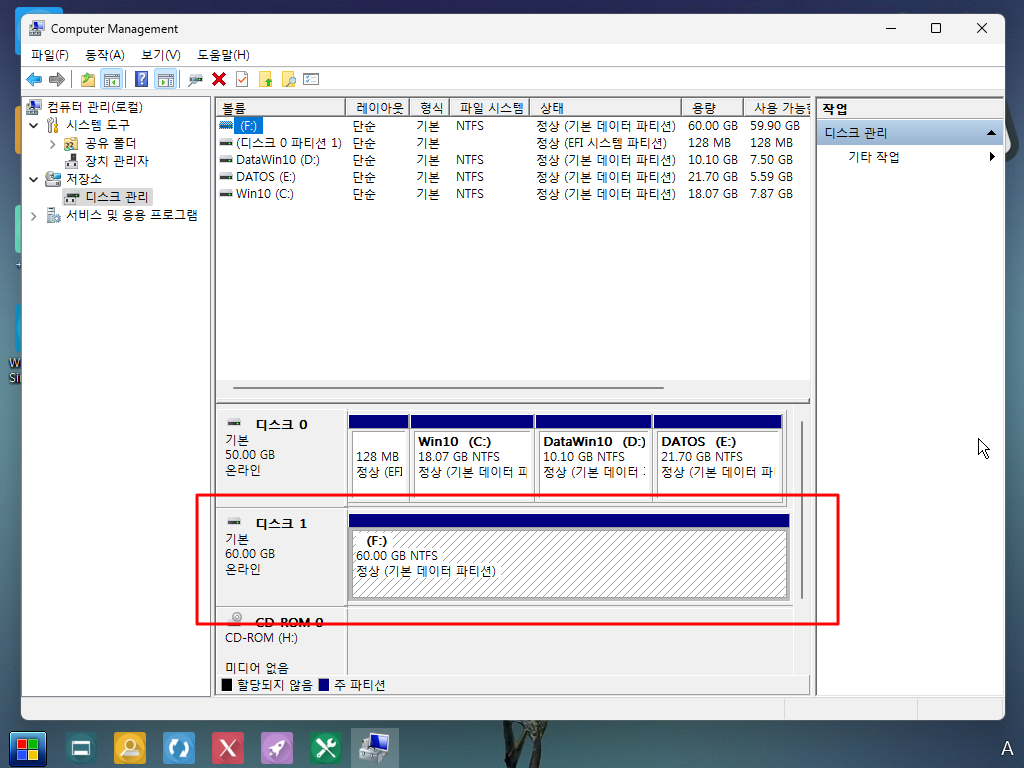
2. CMD와 같은 폴더에 복사한 Backup 폴더와 관련 파일들이 있습니다.. MBR 폴더는 Grub 관련 파일들입니다
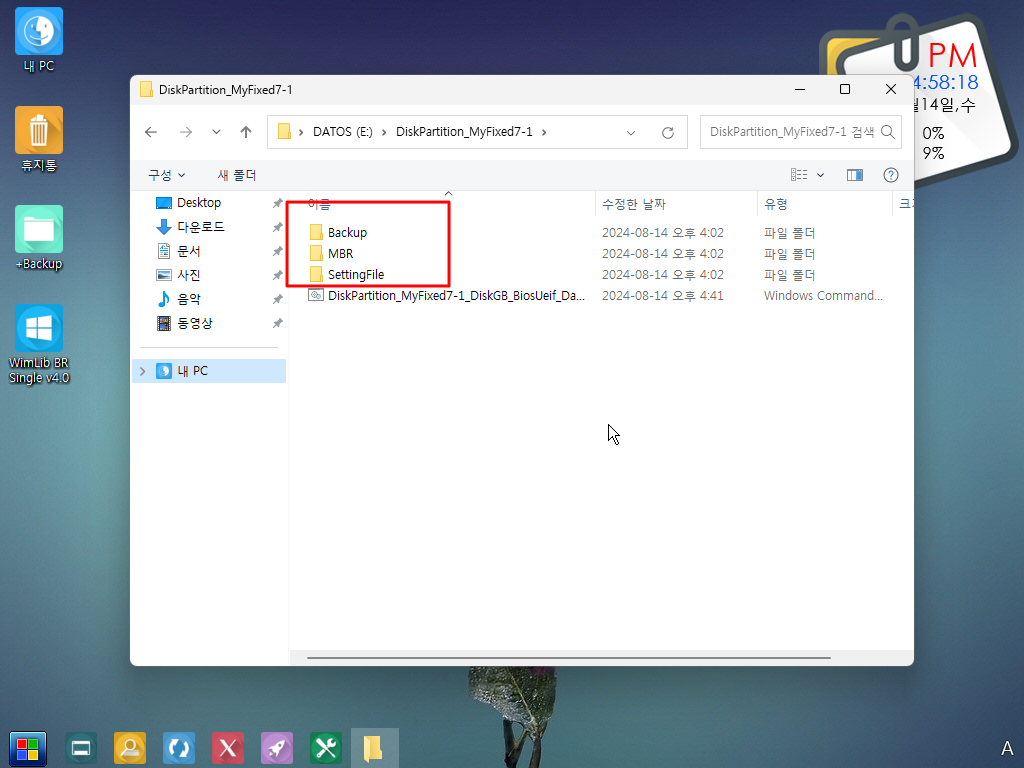
3. GPT, MBR은 자동 설정 됩니다..1번 설정에 따라서 2번, 3번에 표시되는 파티션 이름이 GPT, MBR일때에 따라 달라집니다
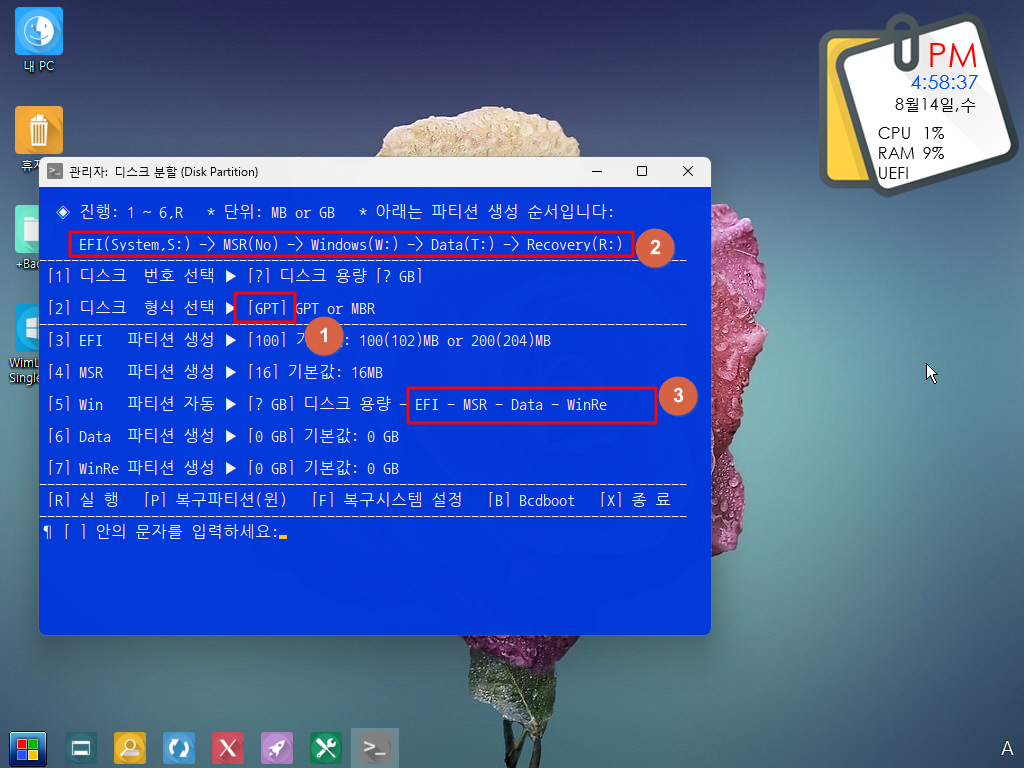
4. 모든 작업은 디스크를 선택후 진행이 됩니다.
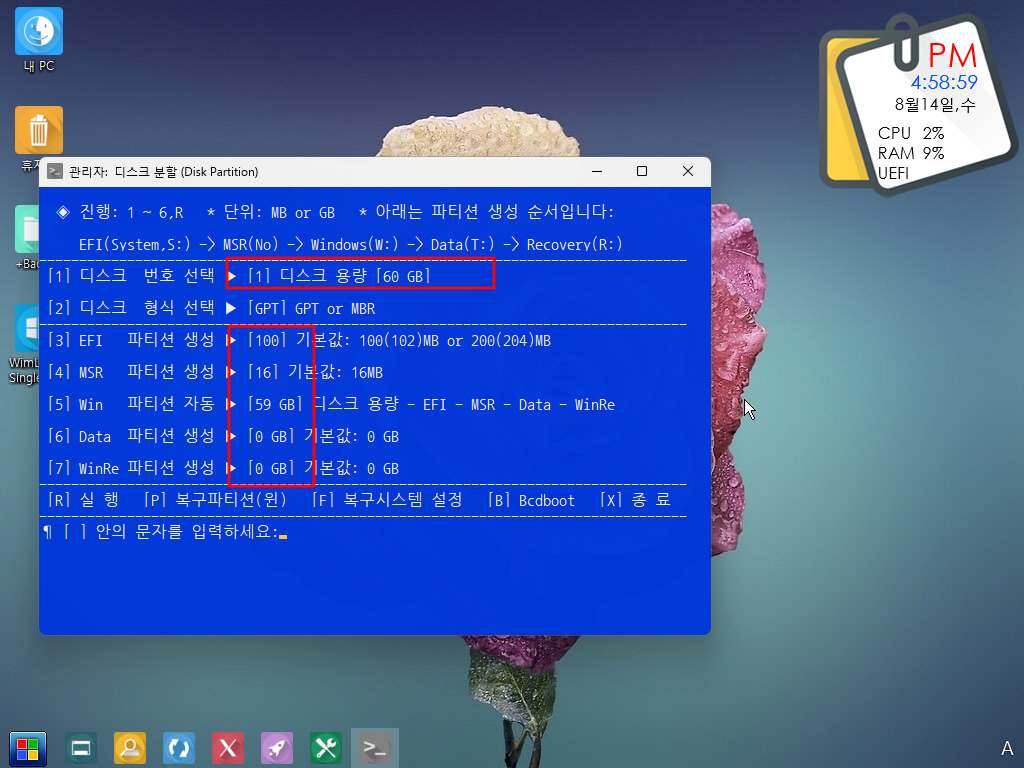
5. 복구시스템용 Backup 폴더를 복사하는 F를 실행하여 보았습니다. S: T: W: 파티션이 없어서 안내를 해주고 있습니다
관련 파티션이 없거나 pe. BCD 파일이 없으면 안내글을 보여줍니다...
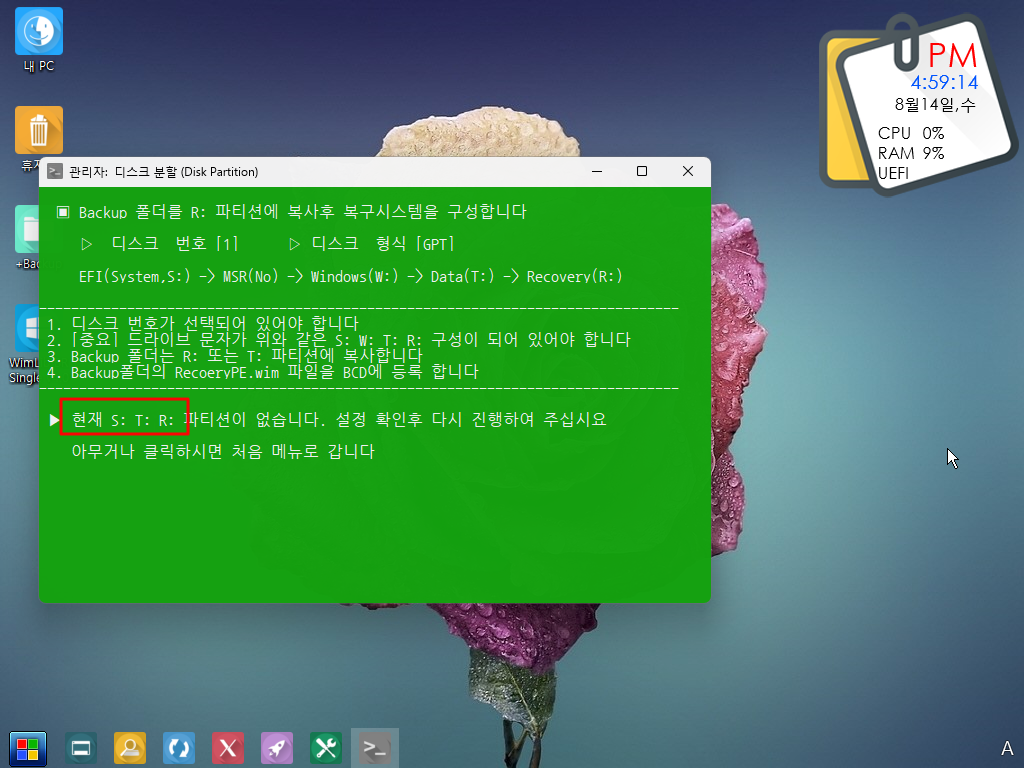
6. 디스크를 파티션 분할부터 해야죠..
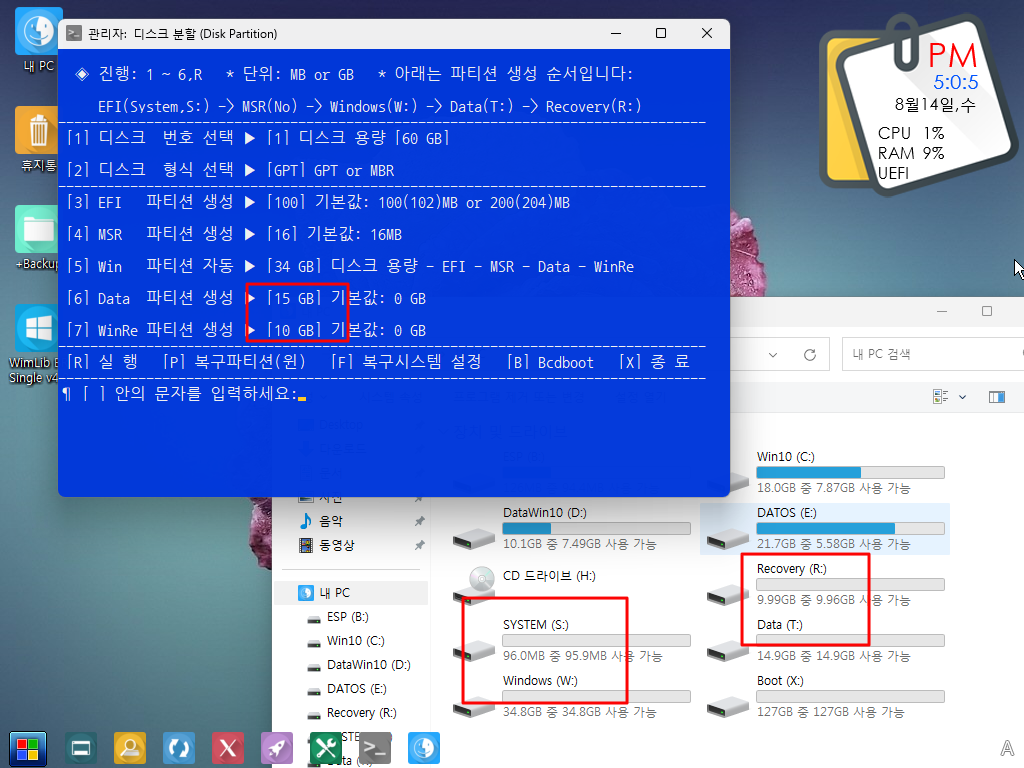
7. 파티션들이 있지만 윈도우 설치가 되지 않아 BCD 파일이 없어서 복구시스템 설치는 진행되지 못합니다
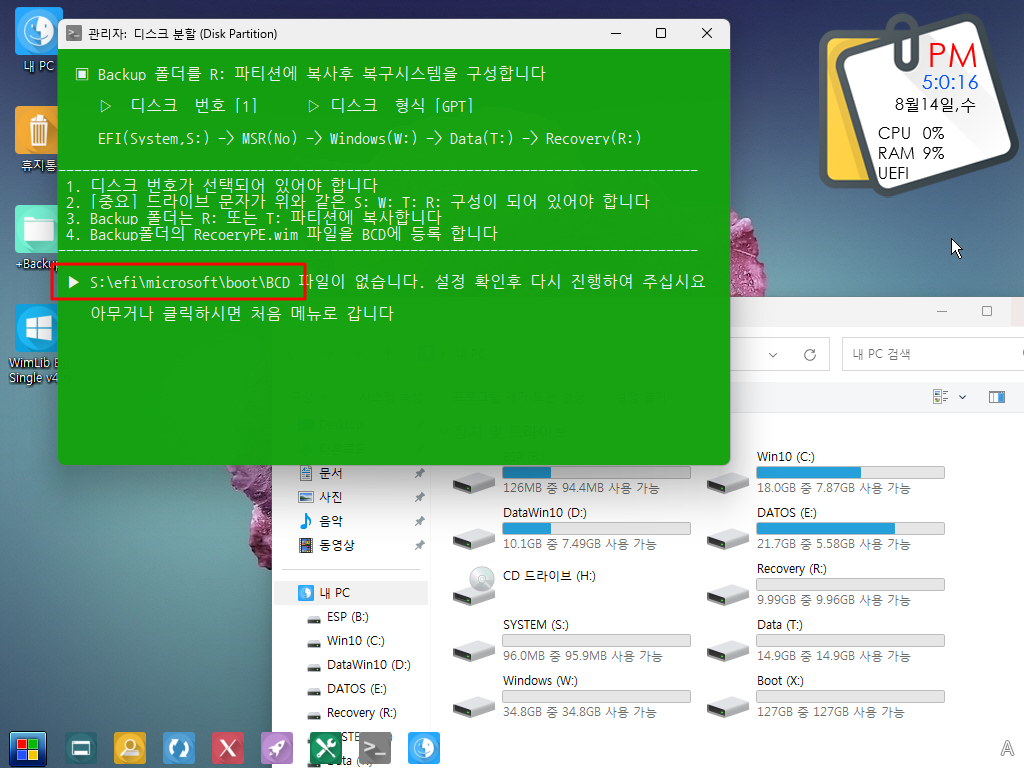
8. 기본 윈도우를 새로운 윈도우 파티션에 복원을 하였습니다
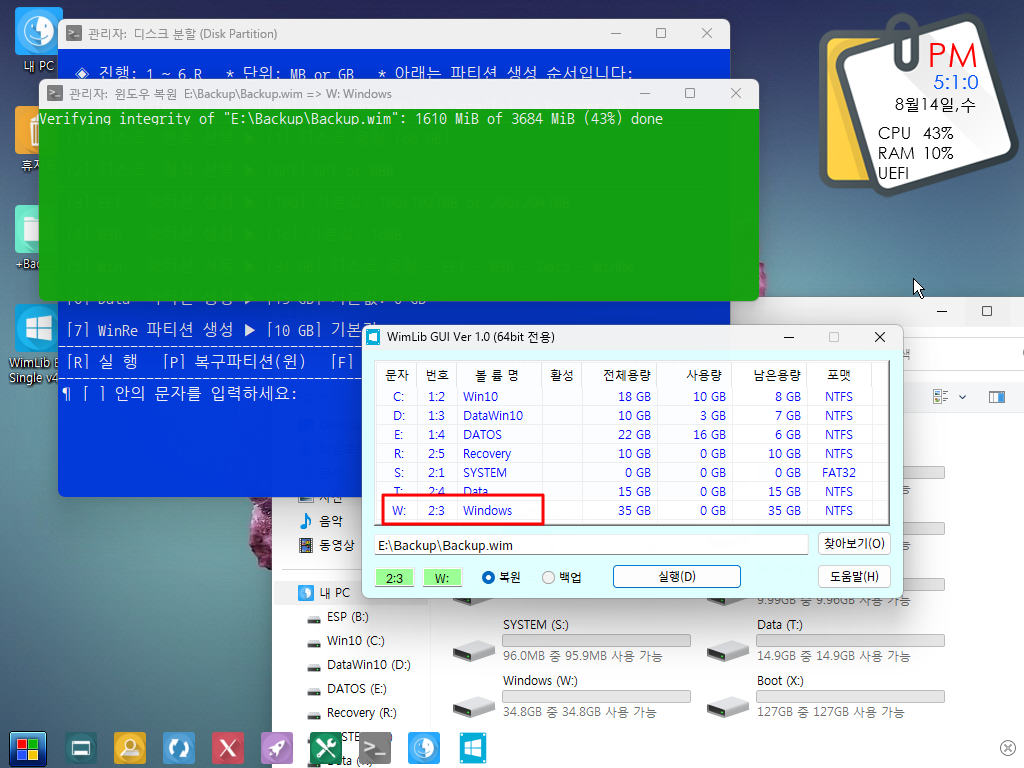
9. 복원은 BCD를 설치하지 않기 때문에 따로 BCD 설정을 해주어야 합니다..캡처를 잘못했습니다..SYSTEM을 선택하는것을 선택해야 했는데.
실수 입니다
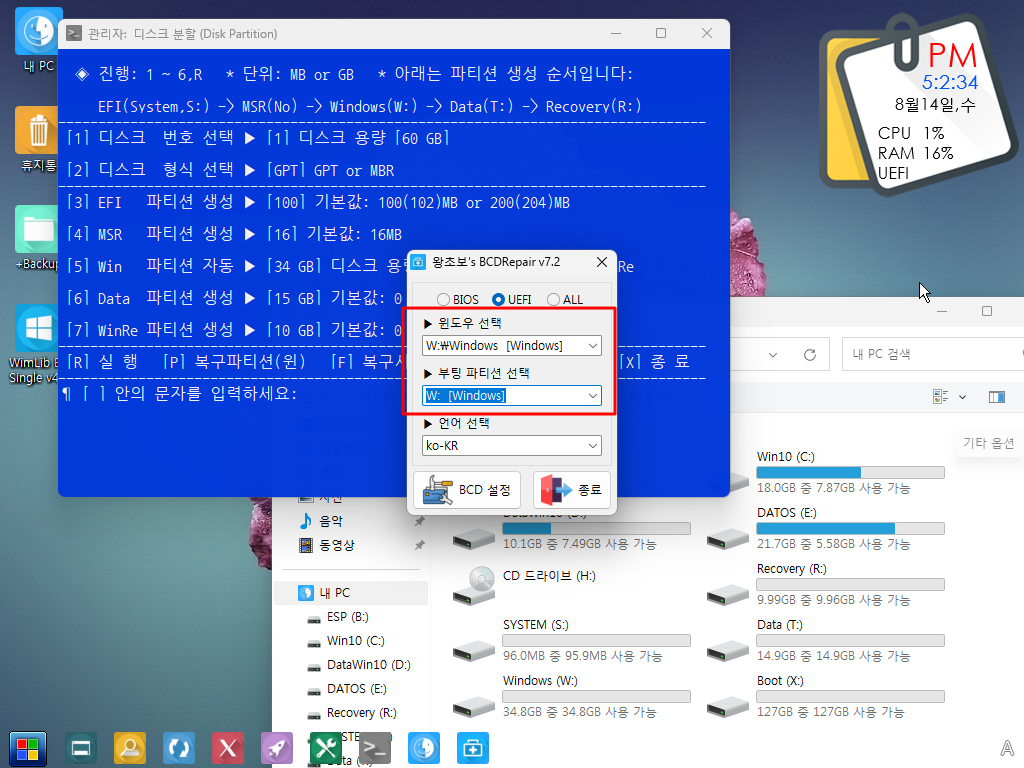
10. BCD 파일이 있어야 RecoveryPE.wim을 등록할수 있습니다..R: 파티션이 있어서 R:에 복사를 합니다
R:이 없고 T:가 있다면 T: 에 복사를 합니다

11. 파일 복사후 PE를 BCD에 등록을 하였습니다 확인 차원에서 여기에서는 멈춥니다
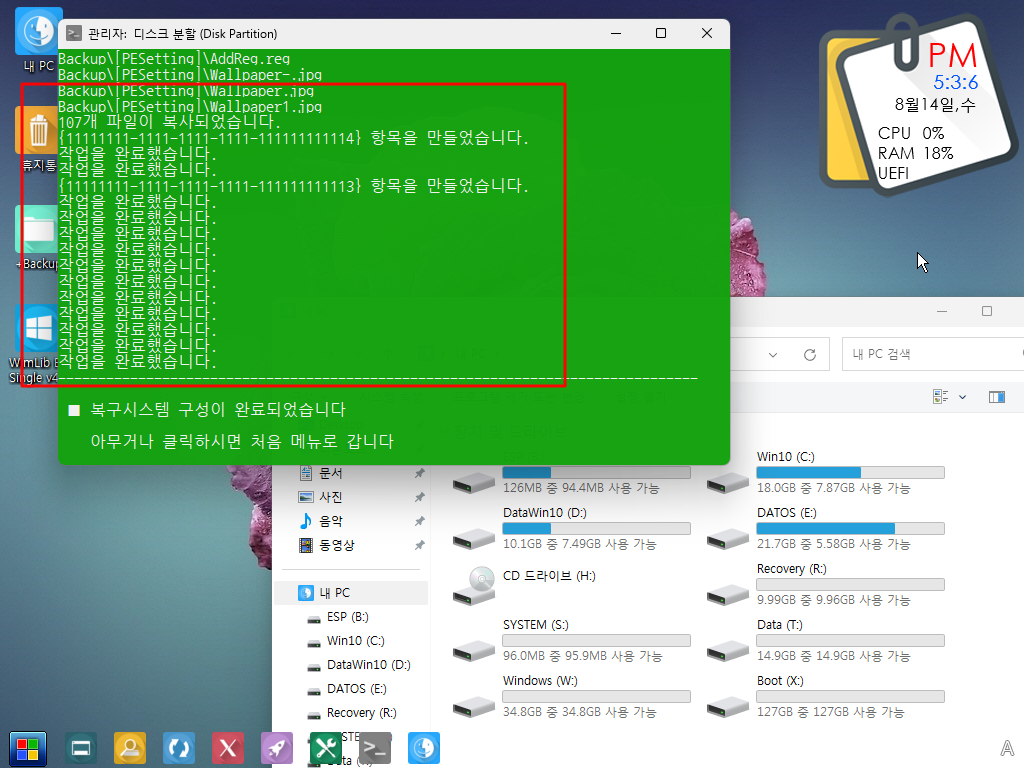
12. 윈도우 복원과 복구시스템 구성이 완료가 되었습니다
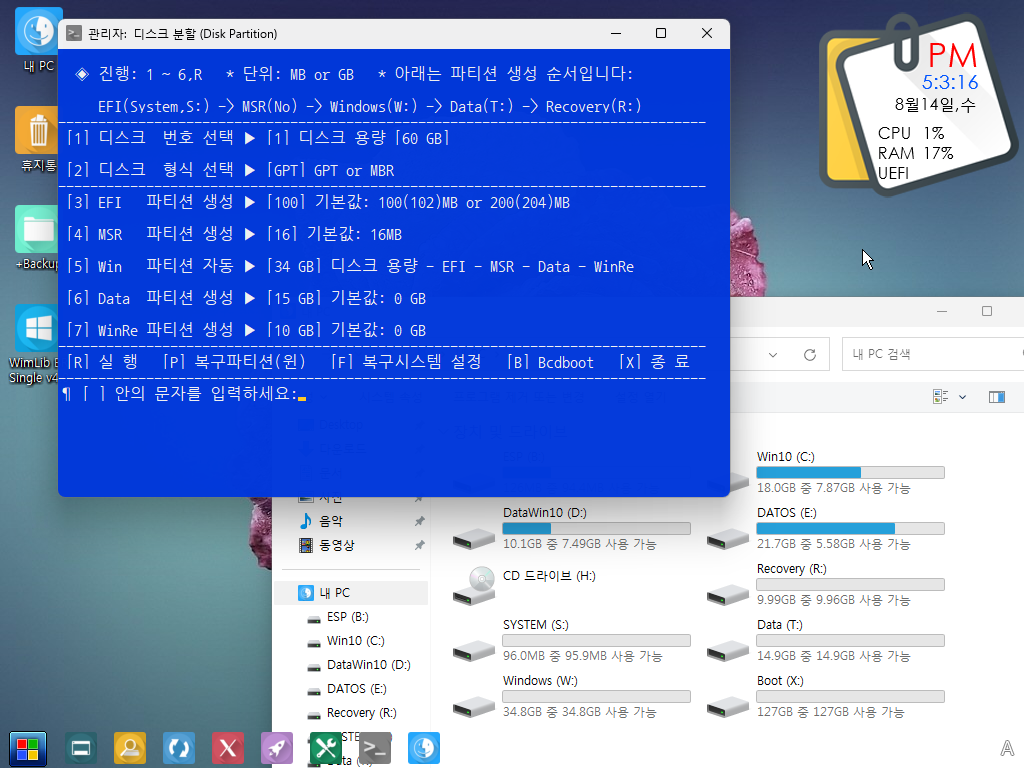
13. R:에 Backup 폴더가 복사가 되었습니다
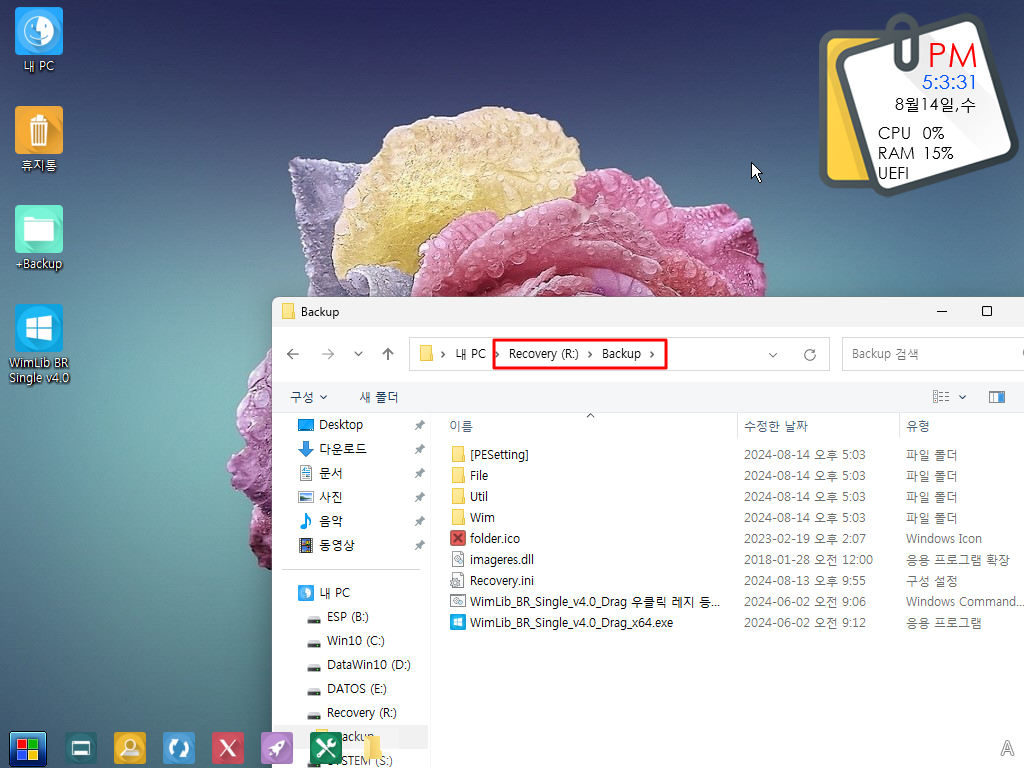
14. 기본 윈도우를 새로운 하드에 복원한 경우 레지가 같기 때문에 기존 하드가 있는 상태에서 부팅을 하면 기존 윈도우 파티션이 C:가
됩니다..기존 하드를 제거하고 새로 설치한 하드로만 부팅을 하면 됩니다
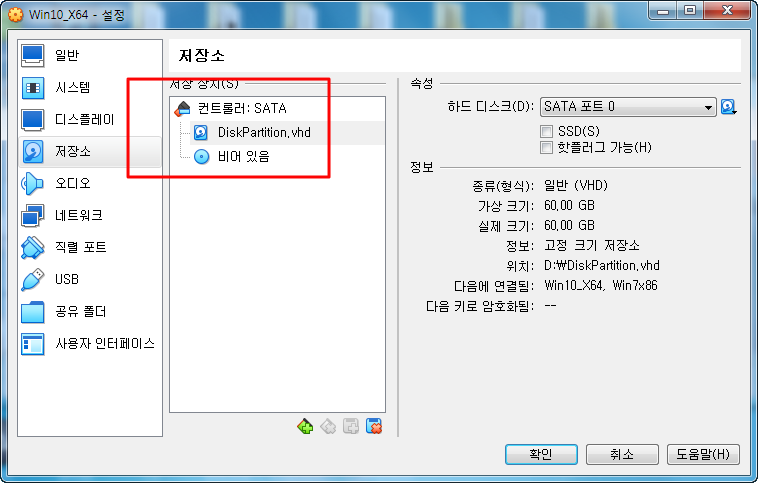
15. BCD 추가시에 legacy 설정을 했는데 메트로 메뉴로 나오네요 Win7경우에는 legacy로 나오기는 합니다. 좀더 공부를 해봐야겠습니다
추가입니다..
저의 실수 입니다...아래 명령어인데...오타가 있었습니다..
bcdedit /set {default} bootmenupolicy legacy
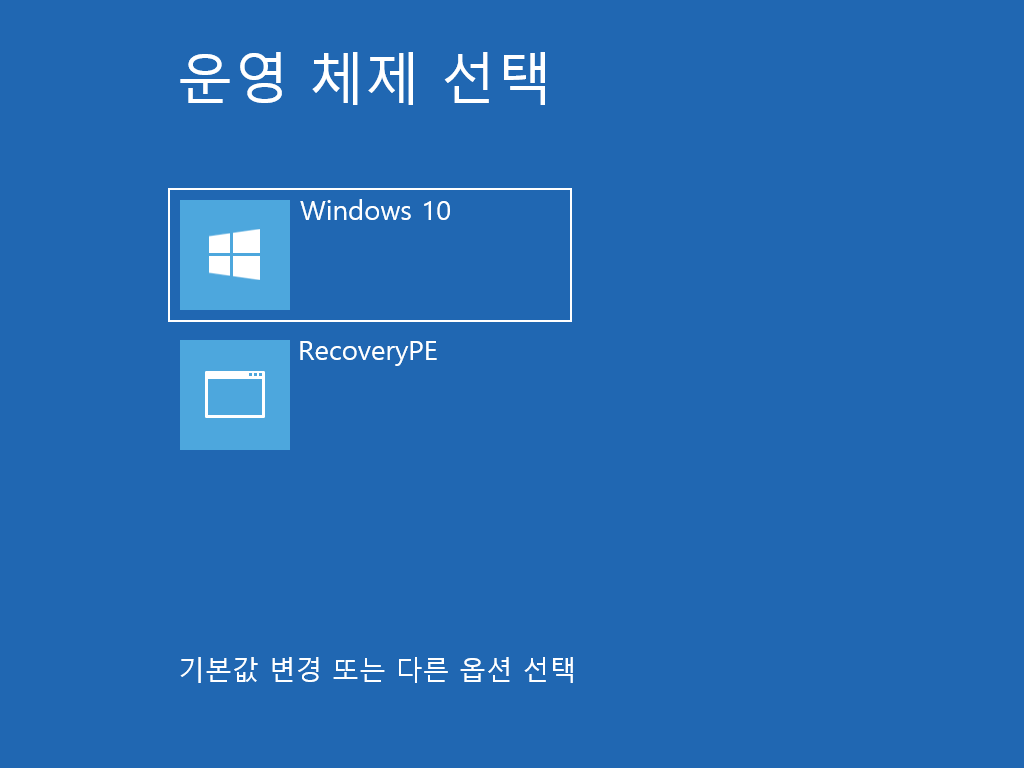
16. 새로 설치한 윈도우가 C:로 부팅이 되었습니다.. Recovery 파티션이 숨김이어서..윈도우에서 바로 백업은 다른 방법을 써야 합니다
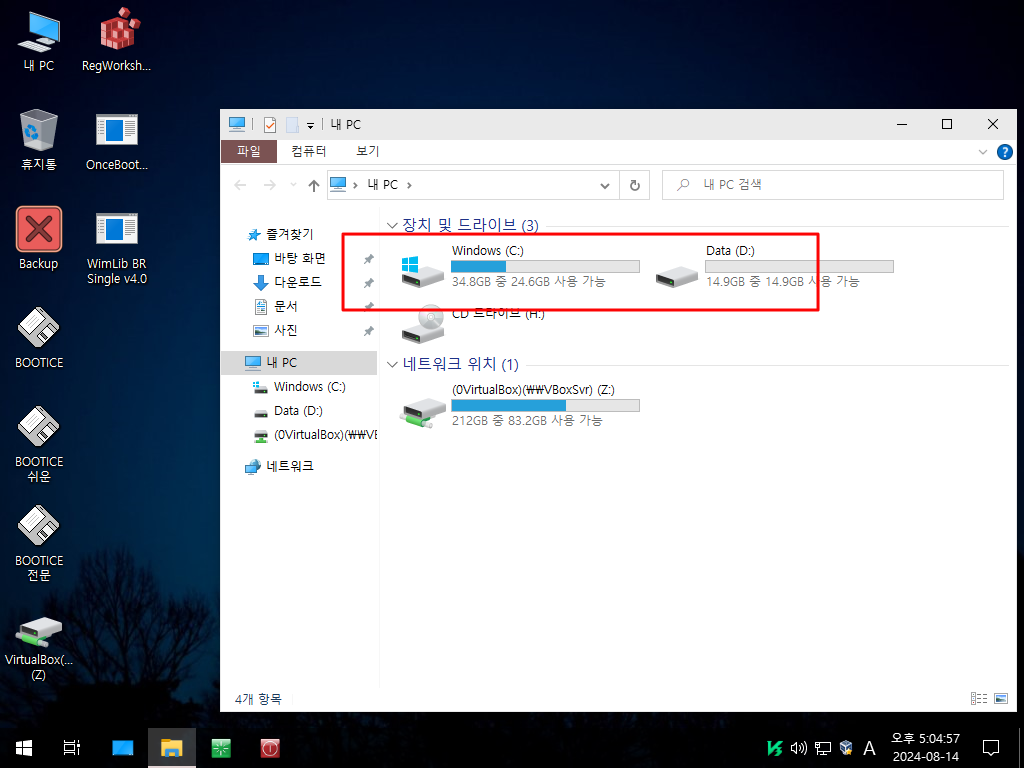
17. BCD 메뉴에서 PE로 부팅을 하였습니다 MSR 파티션이 이름이 없어서 아래처럼 나오네요
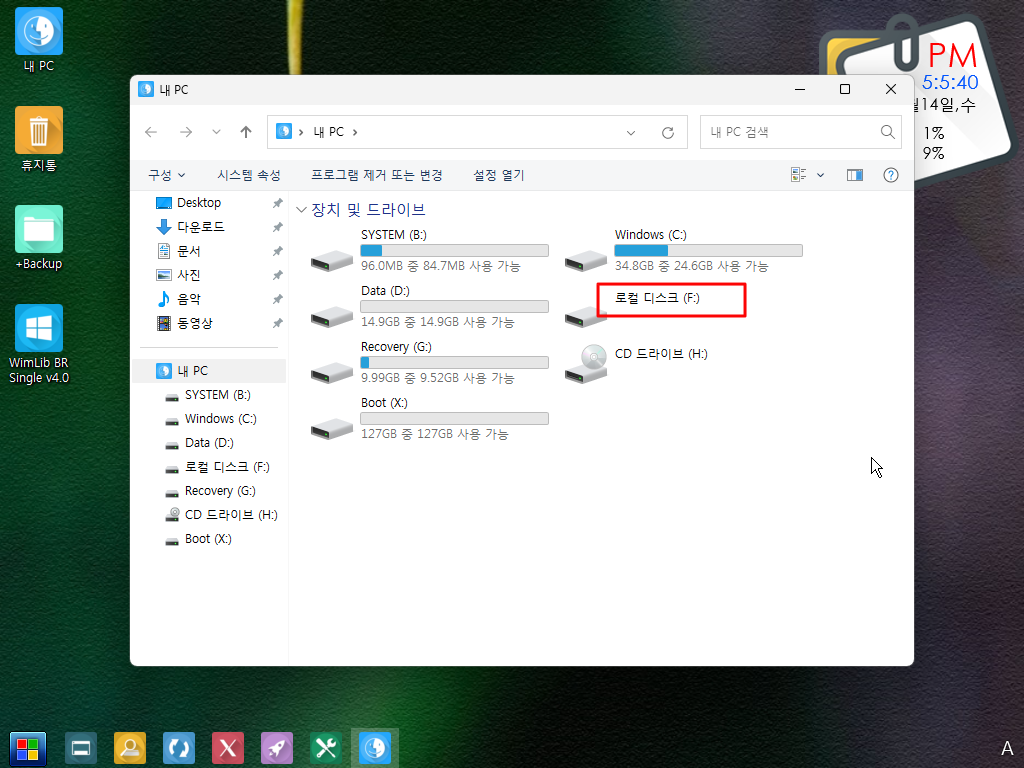
18. Recovery 파티션 없이 Data 파티션만 있는것으로 구성이 되었습니다..윈도우에서 백업을 진행하려면 이방식이 편하죠
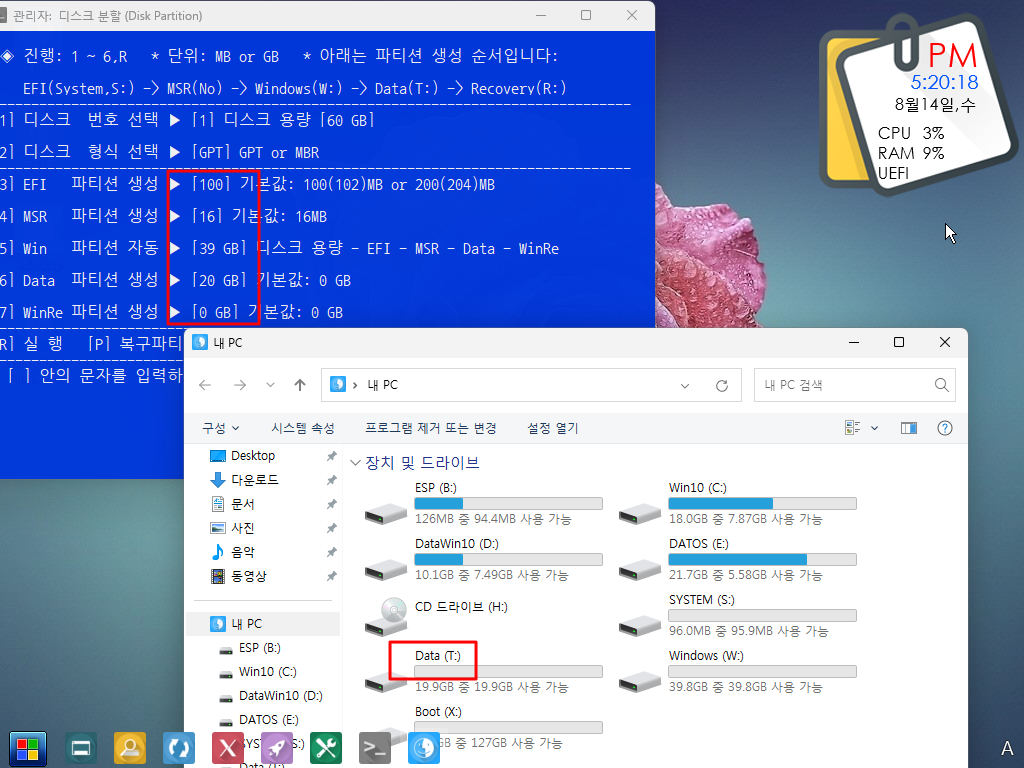
19. R: 파티션이 없고 T: 파티션이 있어서 Backup 폴더는 T:로 복사가 됩니다
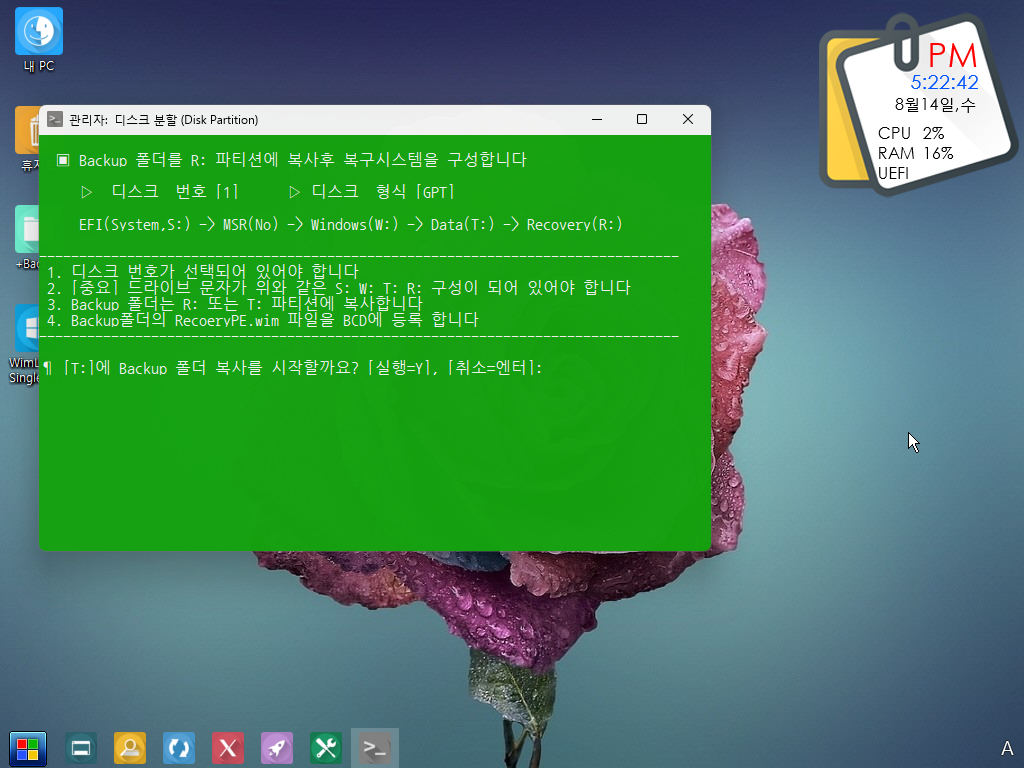
20. 복사후 BCD 등록까지 되었습니다

21. 윈도우로 부팅을 하였습니다...숨김파티션이 없고 Data 파티션에 Backup 폴더가 있어서 윈도우에서 백업, 복원을 진행할수 있는것이
이 방식의 장점입니다
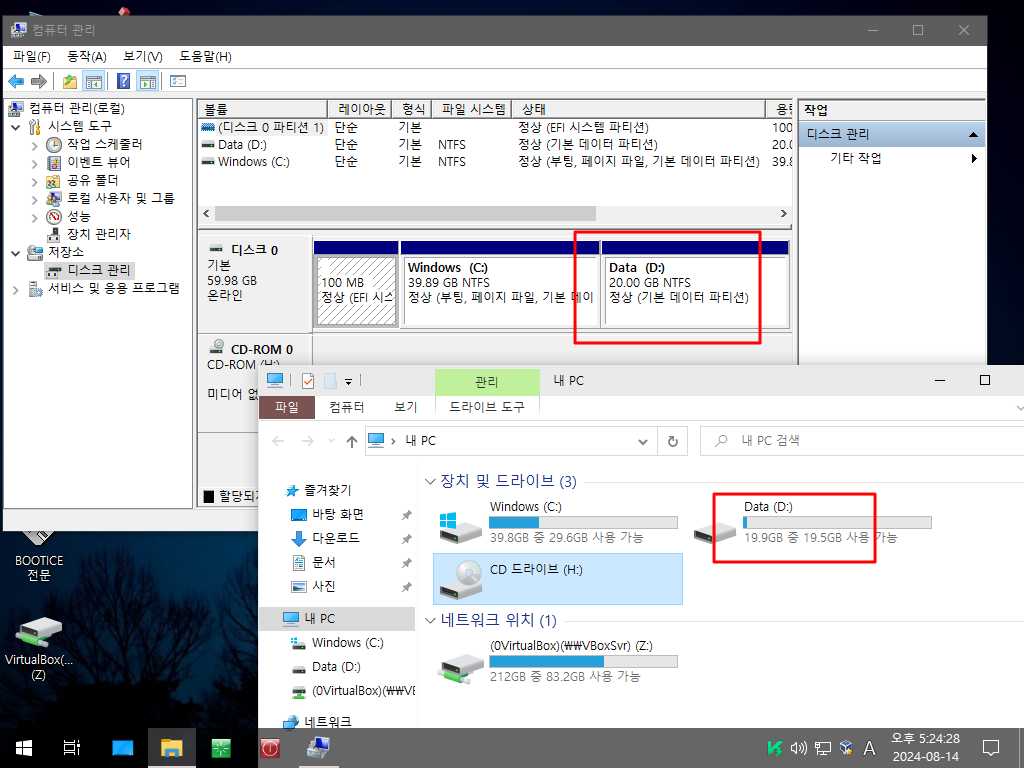
22. BCD 메뉴에서 PE로 부팅을 하여 보았습니다
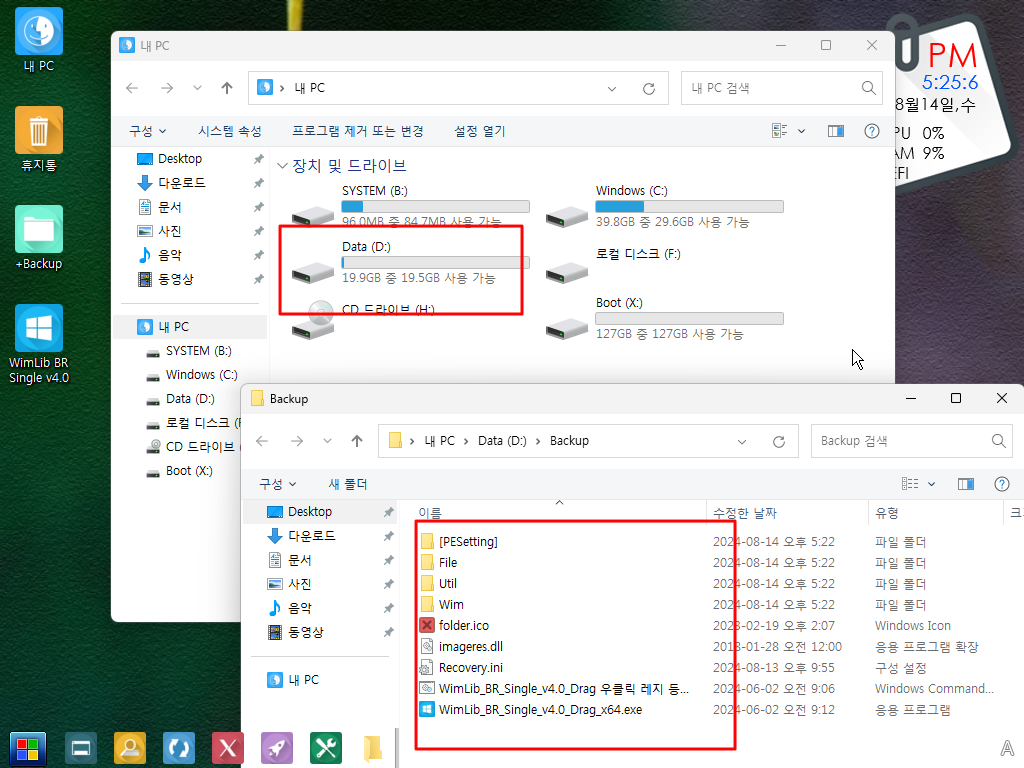
23. MBR으로 자동 설정이 되었습니다..2번 3번 메뉴가 GPT일때와는 다르죠..MBR에서 EFI, MSR 파티션이 없어서 이렇게 하여 보았습니다
[3] [4]번 메뉴도 안보이게 하면 깔끔하기는 합니다만...번호가 순서대로가 아니어서..있는것이 좋을것 같죠..
4번에 있는 파일들을 핫키 등록에 필요한 파일들입니다
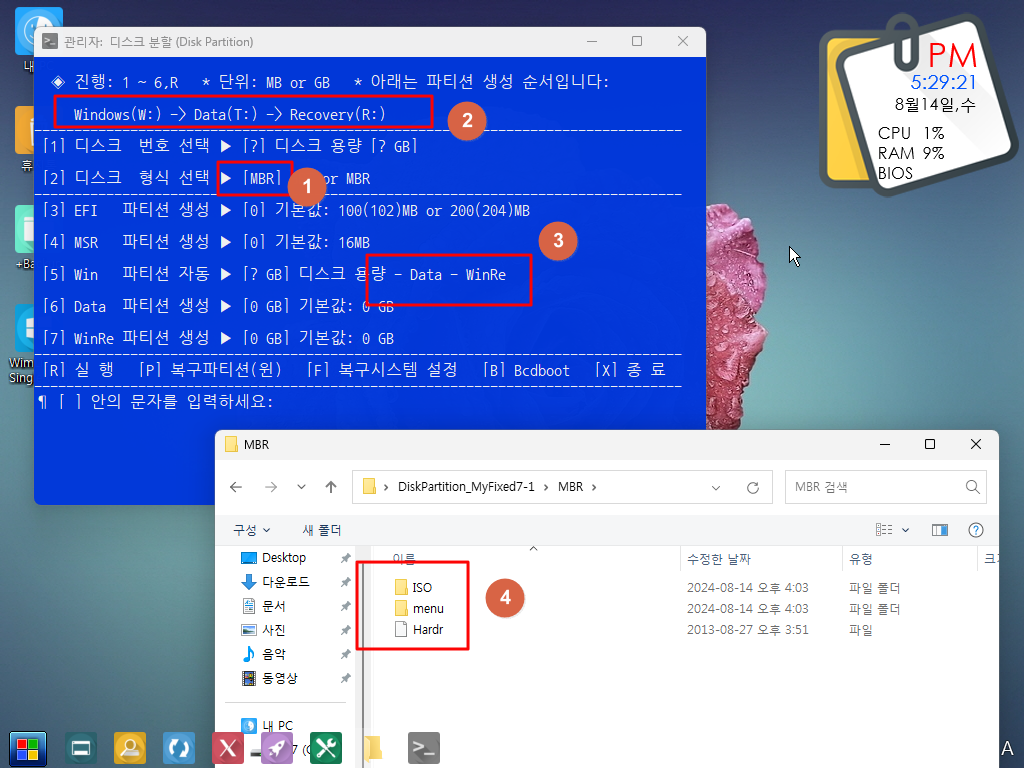
24. GPT로 선택하면 파티션 목록이 바뀝니다
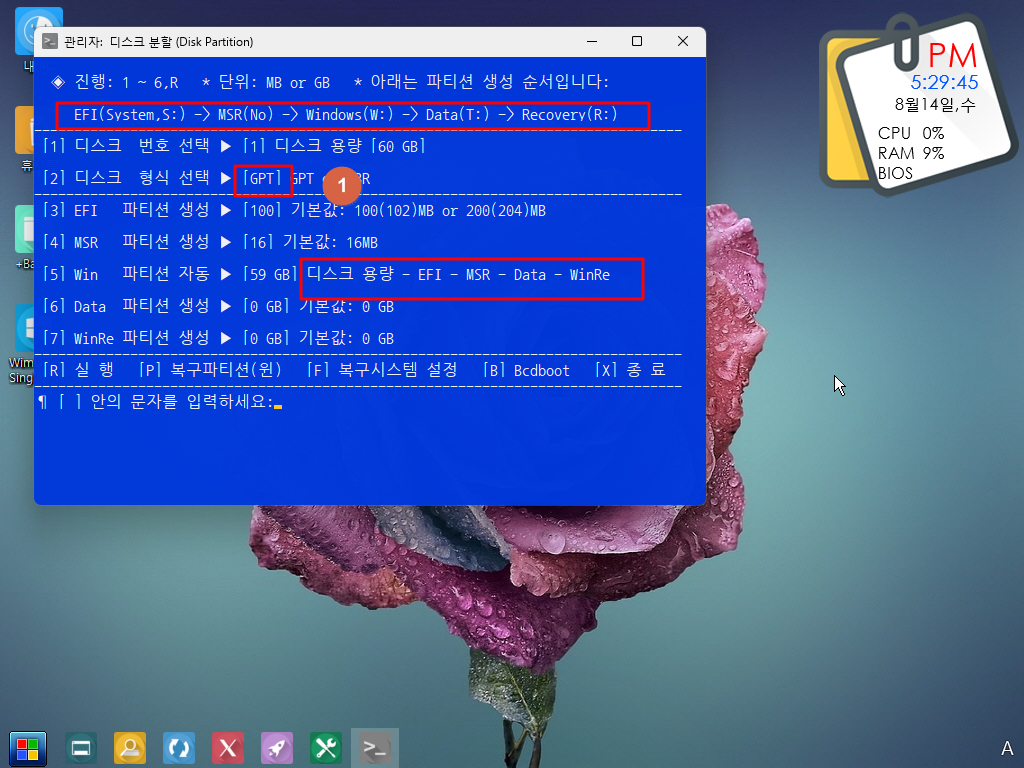
25. 디스크를 파티션 분할을 하였습니다
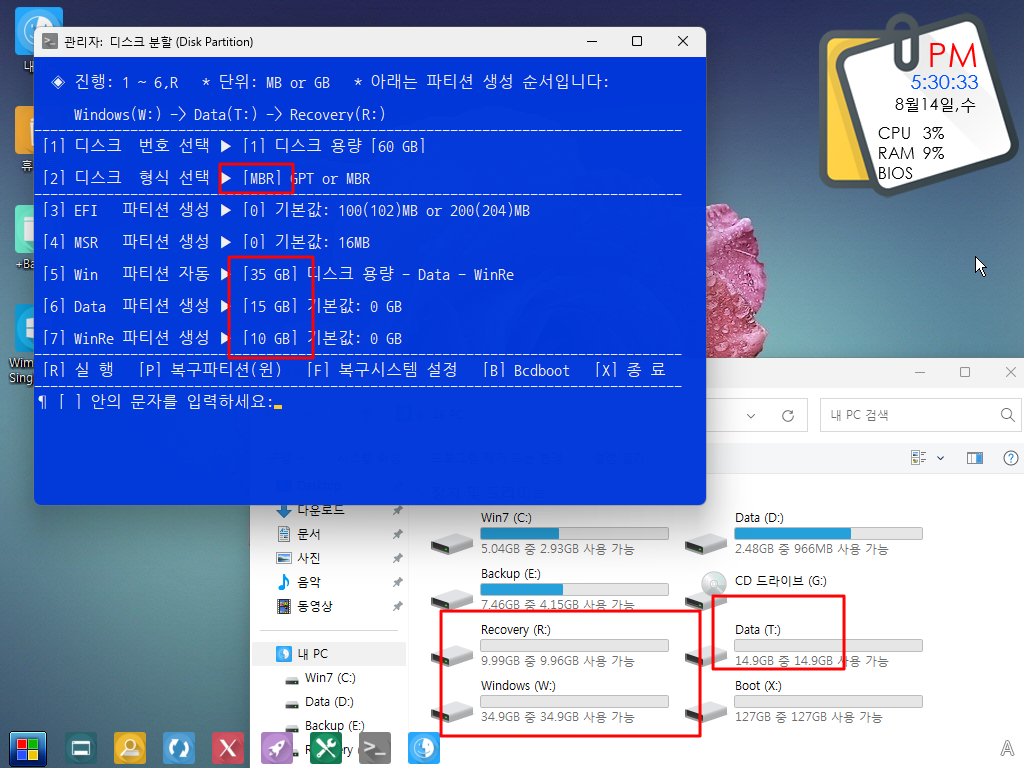
26. 윈도우를 새로운 윈도우 파티션에 복원중입니다
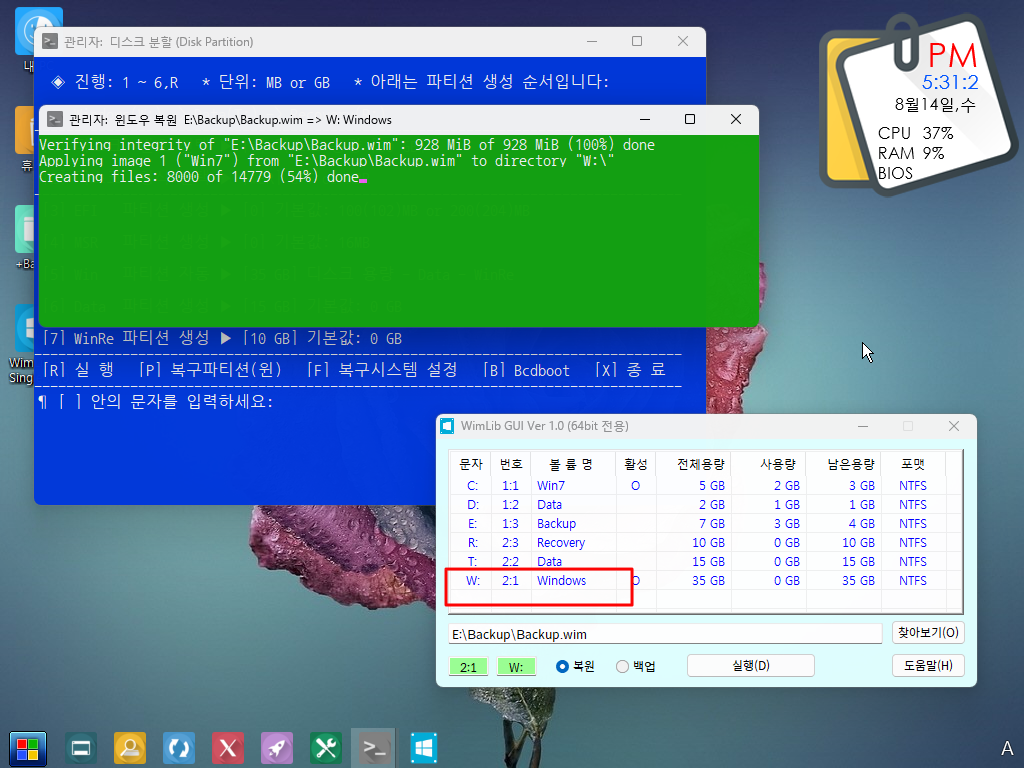
27. BCD를 새로 설치하였습니다
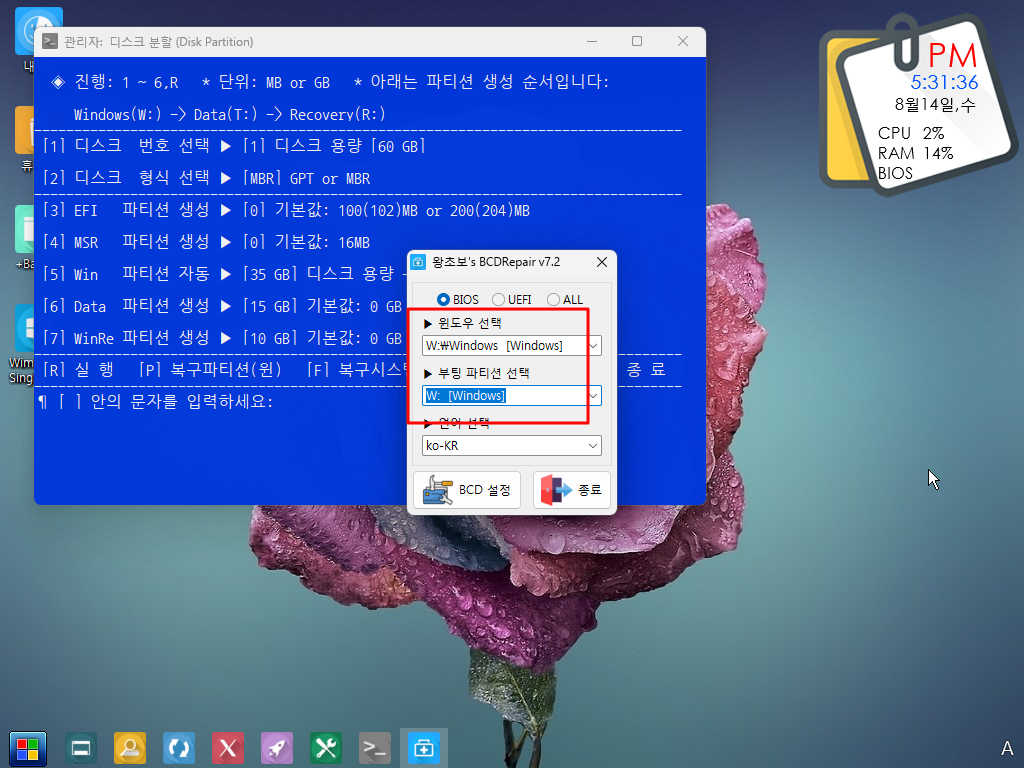
28. 복구시스템 구성을 진행하여 보겠습니다
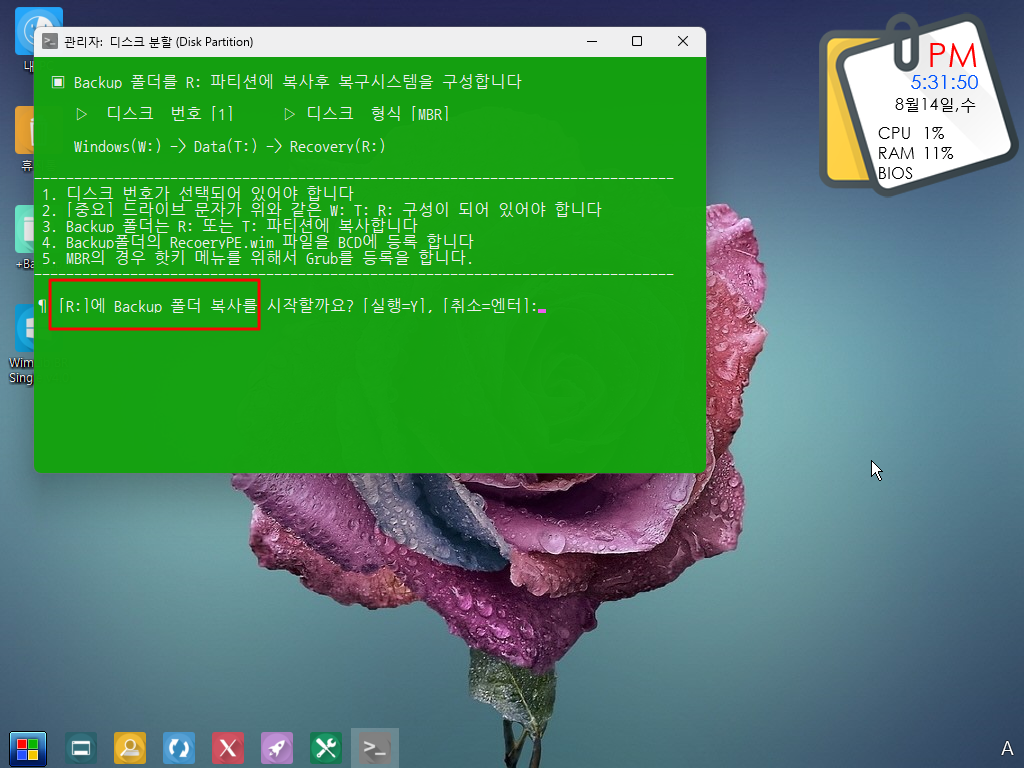
29. Backup 폴더 및 관련 파일을 복사후 BCD 등록 및 Grub 등록이 진행됩니다
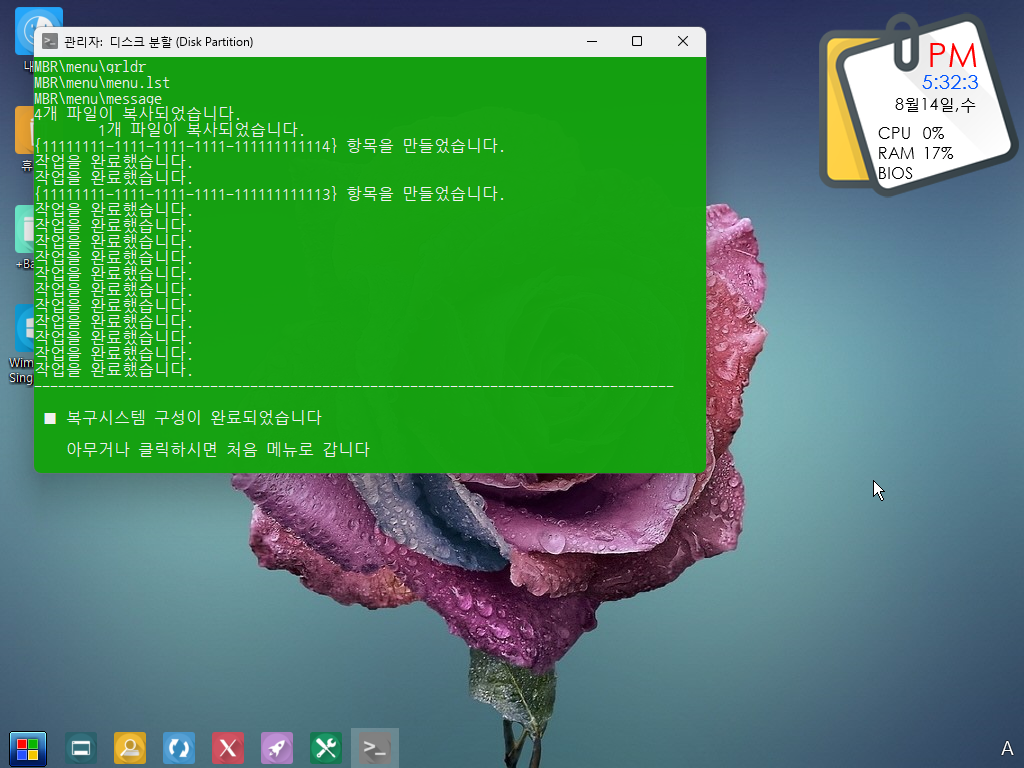
30. 핫키 관련한 Grub 파일들이 보입니다..
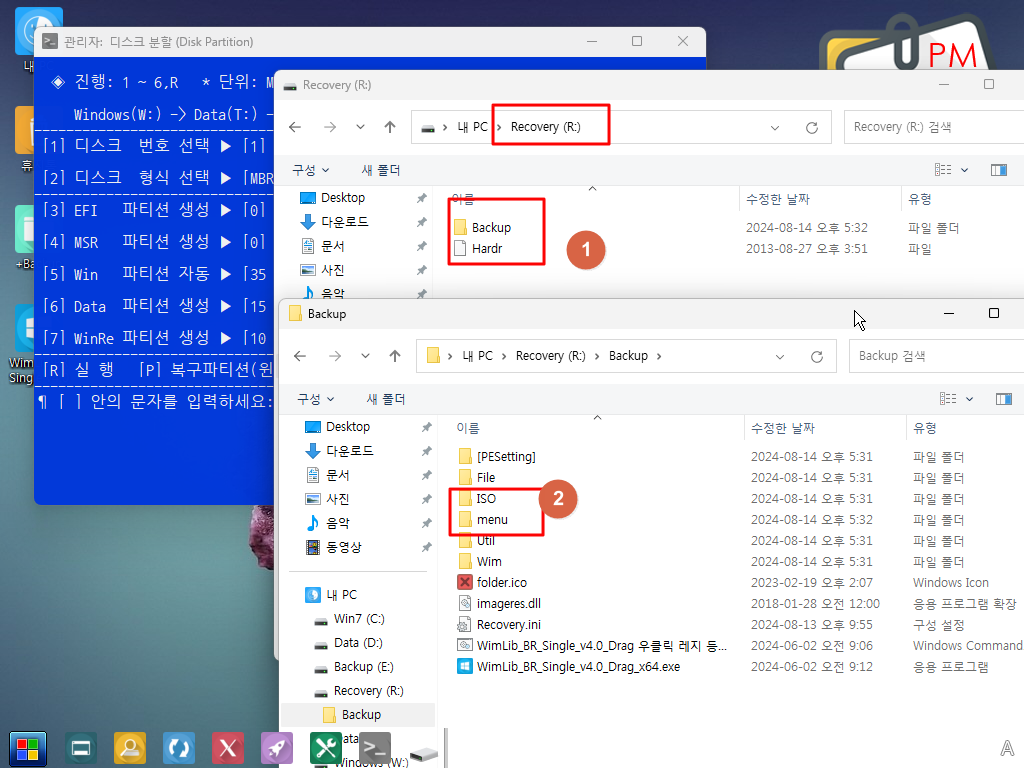
31. MBR이 이부분에서는 저에게는 딱인것 같습니다..Win11 부터는 Uefi만 되는것으로 알고 있습니다...아쉽습니다
핫키 등록이 되었습니다
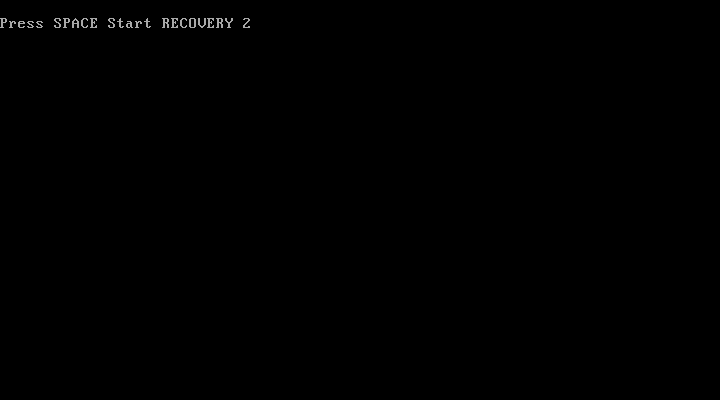
32. RecoveyPE.wim이 BCD에 등록이 되었습니다.. 윈도우 설치를 자동화 해서 Backup 폴더에 연결하면 한방에 모두 해결이 될것 같기도
합니다
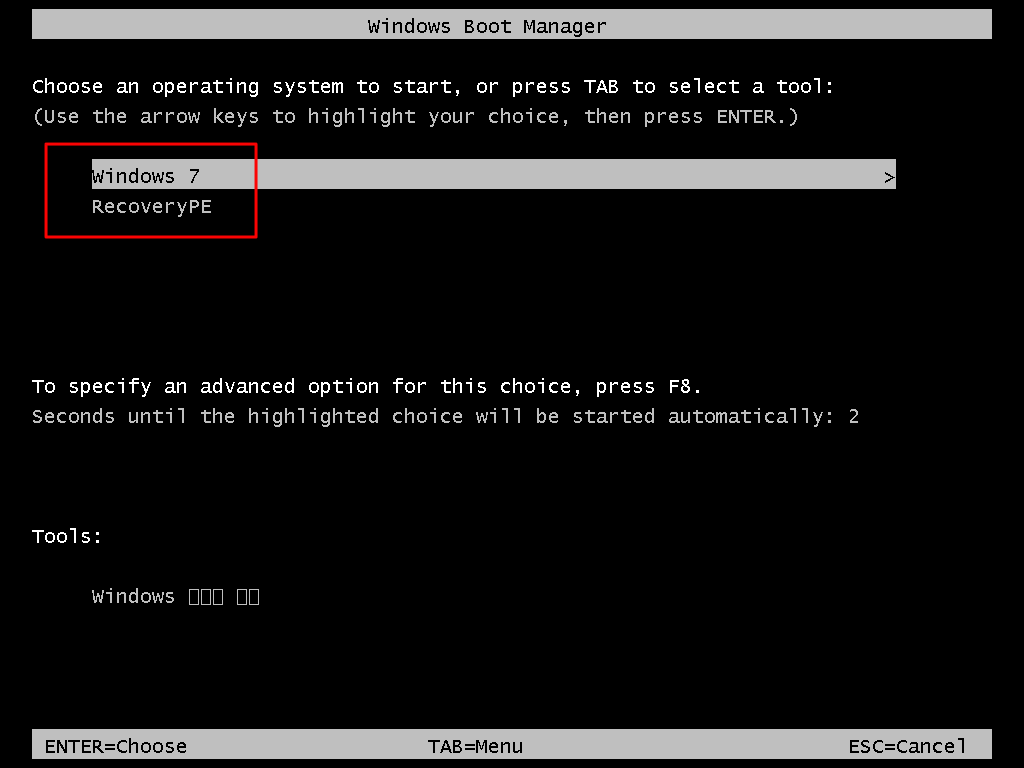
33. Recovery 파티션은 id 27로 윈도우에서는 숨김상태입니다
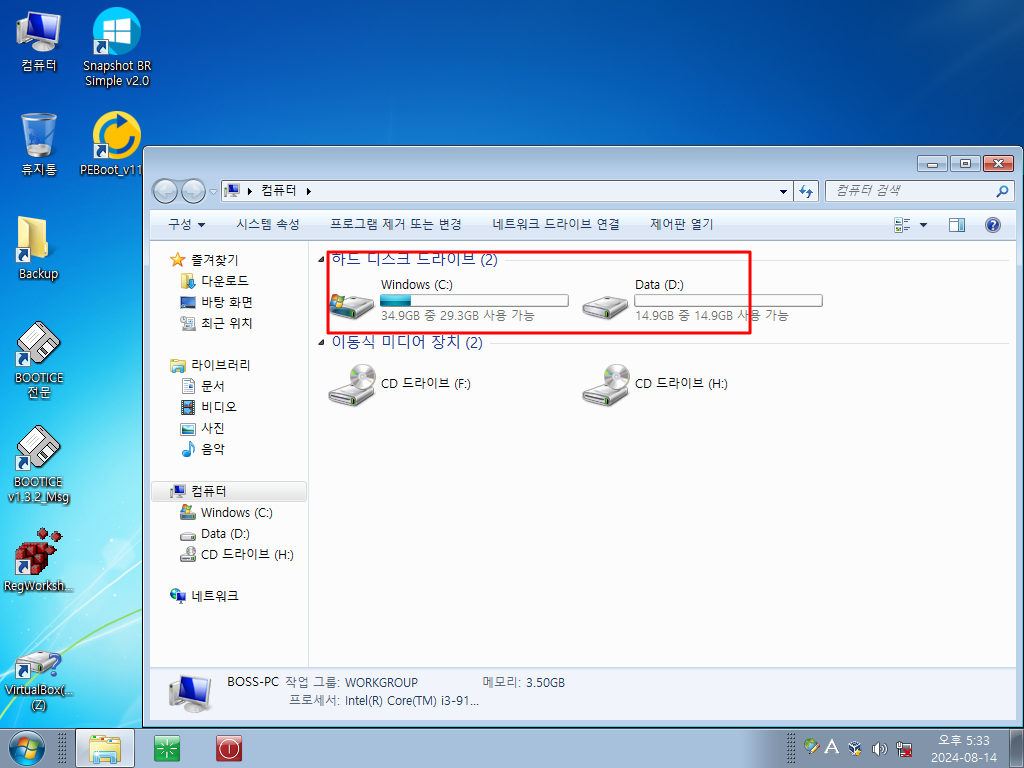
34. BCD 메뉴에서 PE로 부팅을 하여 보았습니다

35. 핫키로 부팅을 하여보았습니다..Grub 부팅화면입니다
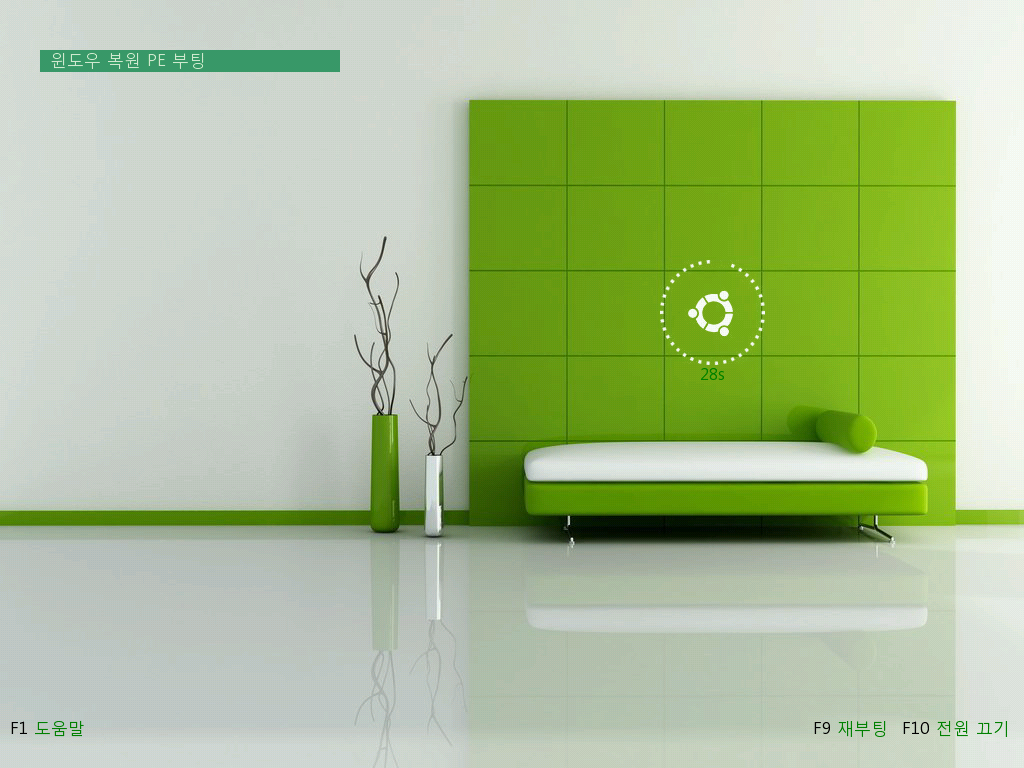
36. PE로 부팅이 되었습니다..디스크 MBR을 확인하여 보았습니다
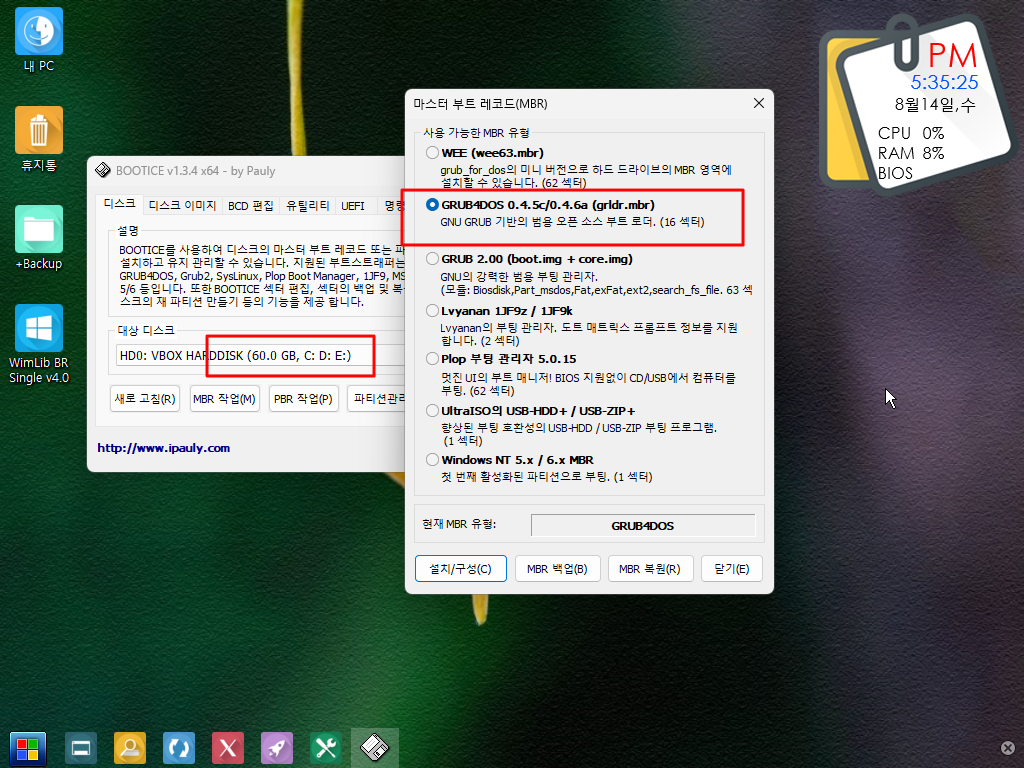
37. 마무리
DiskPartition에서 관심이 있었던 부분이 윈도우에서 shrink로 파티션을 축소하는것에 있었습니다..
의견을 주신분이 있어셔서 진행을 해보게 되었습니다...윈도우를 복원후 복구시스템을 구성하게 되면서 메뉴가 따로 생겼네요
DiskPartition가.. 사용하시는 분의 생각이나 상황에 따라서 다양하게 변신을 할수 있을것 같습니다..
다양한 모습중에 하나로 보아 주십시요..
잠시 소나기가 왔는데..오히려 더 더운것 같습니다
열대아지만...시원한 밤이 되시길 바랍니다
댓글 [22]
-
연고지 2024.08.14 19:27
-
GreenTea 2024.08.14 19:46
최근 글이 안올라와서 궁금했는데 올려 주셨네요.
잘봤습니다.
-
왕초보 2024.08.14 19:58
잠시 쉬고 있었습니다...
폭염이 지속되고 있습니다..건강에 유의하시길 바랍니다
-
광풍제월 2024.08.14 19:49
수고하셨습니다.
-
두손모아 2024.08.14 20:05
수고하셨습니다
-
수리수리 2024.08.14 20:30
왕초보 님 사용기
보면 공부가 아주
많이 되요 감사합니다
수고 하셨습니다^^
-
스마일^_^ 2024.08.14 20:34
수고하셨습니다.
-
fnfght 2024.08.14 21:02
수고하셨습니다
-
엄마갯돈 2024.08.14 22:58 수고하셨습니다.
-
개골구리 2024.08.14 23:36
수고하셨습니다.
-
목련 2024.08.14 23:57
수고많이하셨습니다.
-
하늘소 2024.08.15 00:40
항상 수고가많으시고 감사합니다
건강 잘 추스리세요^^
-
강뉴 2024.08.15 03:02
수고하셨습니다
-
지친걸음 2024.08.15 05:35
수고 하셨습니다 ~
-
보[BORAM]람 2024.08.15 07:57
고생하셧습니다.
-
풀피리 2024.08.15 11:33
폭염과 꿉꿉한 무더위가 계속되고 있습니다.
항상 건강 조심하시고
늘 편안하시길 바랍니다.
-
상발이 2024.08.15 15:55
수고하셨습니다.
-
Winchobo 2024.08.15 16:39
수고 하셨습니다.
-
규니 2024.08.15 22:15
수고하셨습니다~
-
타천사둘리 2024.08.16 11:08
수고하셨습니다. 자료 부탁드려 봅니다.
감사합니다.꾸~~~벅
-
복술이 2024.08.18 07:38
수고많으셨습니다 감사합니다.
-
수리수리 2024.08.18 23:13
오늘하루
gpt 물어보고
하루종일 해도
배치파일 파티션 비슷하게 하려
해도 도저히 안되네요
배치 만드는 고수님들 수고 가
엄청 나네요^^

수고하셨습니다